Skjul filer og mapper i Windows (nemt hacket)
Har du brug for at skjule en mappe hurtigt på din Windows-pc? Nå, her er en meget enkel måde at bruge kun Windows og ingen tredjeparts software. Denne metode til at gemme filer og mapper i Windows er ret rudimentær, hvilket betyder, at enhver, der ved, hvad de laver med computer, nemt kan finde den. Det er dog en fantastisk måde at skjule mapper fra mennesker som dine forældre eller personer, der kun kender de grundlæggende funktioner på en computer.
Derudover, da det er en skjult mappe, hvis nogen ikke ved, at den findes, kan de aldrig genere at søge efter det, især hvis du skjuler det dybt i operativsystemets mapper. Det betyder ikke noget, om det er let at skjule. Brug kun denne metode igen, hvis det, du forsøger at skjule, er fra dine forældre og ikke politiet.
Så først og fremmest, hvis du har en mappe, du vil skjule, skal du ikke oprette mappen på et hvilket som helst indlysende sted som Mine Dokumenter, men i stedet placere det på et sted, som nogen typisk ikke ville indeholde. For eksempel opretter du en ny mappe under C: \ Programmer \ Almindelige filer . Oprettelse af en mappe der gør ikke noget ondt, og ikke mange mennesker går gennem det alligevel, da det kun er systeminstallationsfiler. Det gode ved Windows er, at der ikke er en nem måde at søge på computeren for bare skjulte filer og mapper, så det gør denne metode lidt mere nyttig.
Nu hvor du har oprettet din mappe på et underligt sted og dine filer gemt i den mappe, kan vi gøre det gemt. Indstilling af en mappe til Skjult i Windows er lige så simpelt som at ændre en af mappens egenskaber. Windows Stifinder læser denne egenskab og viser eller skjuler mappen korrekt. Der er dog en mulighed i Windows Stifinder kaldet "Vis skjulte filer og mapper", der viser alle mapper, uanset hvad den skjulte egenskabsværdi er indstillet til.
Vi skal ændre den indstilling, så skjulte filer og mapper ikke skal vises. Det er også derfor, jeg nævnte, at jeg ikke lagrede den skjulte mappe på et indlysende sted. Selvom vise skjulte filer og mapper er aktiveret, så vil ingen, hvis mappen er et eller andet sted uklart. For at gøre dette skal du klikke på Denne computer fra skrivebordet og fra menuen klikke på Værktøjer og derefter Mappeindstillinger . I Windows 7 kan du klikke på Organiser og derefter Mappe og Søgeindstillinger . Alternativt kan du klikke på Start og skrive ordsøgningen og klikke på Skift søgeindstillinger for filer og mapper .

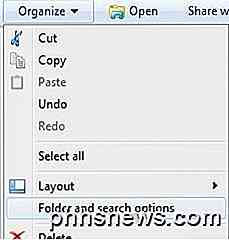
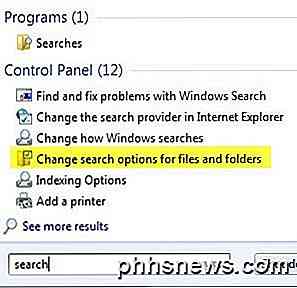
Klik på fanen Vis og under sektionen Skjulte filer og mapper, vælg den radioknap, der siger: Vis ikke skjulte filer, mapper eller drev . Klik på OK for at gemme ændringerne.
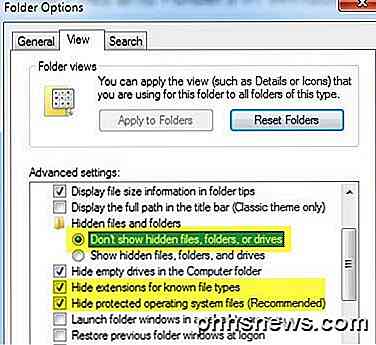
Vi skal også tjekke boksen, der hedder Skjul udvidelser for kendte filtyper og Skjul beskyttede operativsystemfiler . Normalt er disse indstillinger allerede sat som standard, men det er godt at tjekke alligevel bare for at sikre. Ok, nu for at skjule mappen i sig selv, gå ind i mappen, der har den mappe, du vil skjule, højreklik på den og vælg Egenskaber .
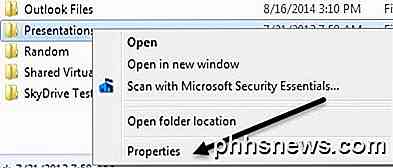
På fanen Generelt skal du markere boksen i afsnittet Attributter ved navn Skjult .
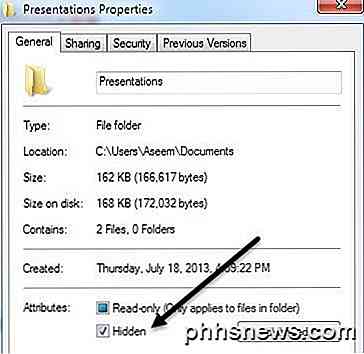
Klik på OK, og din mappe skal ikke længere være synlig i det aktuelle vindue, du har åbent. Det er skjult, og du kan ikke se det, medmindre du gør samme procedure som nævnt ovenfor og ændrer indstillingen tilbage til Vis skjulte filer og mapper . Nu, hvis du vil gemme noget i den skjulte mappe, kan du gemme den og gemme filen og derefter skjule den igen, men det er virkelig ikke nødvendigt.
For at gemme en fil til en skjult mappe er alt du skal gøre, angive hele stien i feltet Filnavn . Fox eksempel, hvis du gemmer et Word-dokument, kan du gemme filerne til den skjulte mappe ved at skrive C: \ Program Files \ Secret \ filename.doc og klikke på Save.
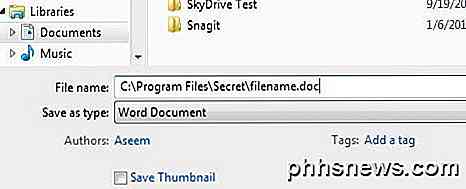
Det er temmelig meget for vores meget nemme metode til at skjule en mappe i Windows. De fleste vil aldrig kunne finde den mappe, medmindre de er computerkundige. Hvis du har spørgsmål eller forslag, skal du give en kommentar. God fornøjelse!

Sådan installeres Plex på dit Apple TV
Selvom Apple måske kan placere Apple TV som centrum for dit streaming videounivers, ved vi, at der ikke er noget sted som hjemme, når det kommer til indhold af høj kvalitet . Lad os se på, hvordan du får adgang til dit store udvalg af medie server-servere med Plex. Uanset om vi taler Apple TV, Chromecast eller Roku-bokse, er det store i disse dage streaming streaming-indhold.

Det, du skal vide om kørsel til Uber
Kørsel for Uber virker som en ret nem måde at tjene ekstra penge på, men der er en håndfuld faktorer, der gør det mere kompliceret end dig kan forvente. Mange uber-bilister gør en anstændig levetid ved at køre folk rundt, om de gør det på fuld tid eller kun deltid oven på deres hovedindkomst, men det er vigtigt at huske på, at der er mere at køre til Uber end bare at tilmelde dig, blive godkendt, hoppe i din bil og køre folk rundt.



